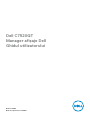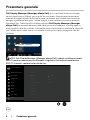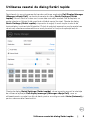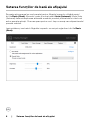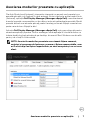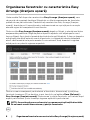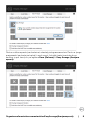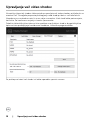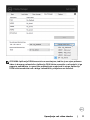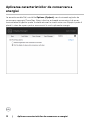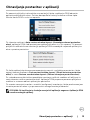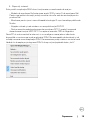Dell C7520QT Manualul utilizatorului
- Categorie
- Televizoare
- Tip
- Manualul utilizatorului

Model: C7520QT
Model de reglementare: C7520QTt
Dell C7520QT
Manager afișaje Dell
Ghidul utilizatorului

NOTĂ: O NOTĂ indică informații importante care vă permit să utilizați mai eficient
afișajul.
Drept de autor © 2018-2019 pentru Dell Inc. sau pentru filialele acesteia. Toate drepturile sunt
rezervate. Dell, EMC, și alte mărci comerciale sunt mărci comerciale ale Dell Inc. sau ale filialelor sale. Alte
mărci comerciale pot fi mărci înregistrate ale proprietarilor respectivi.
2019 – 03
Rev. A00

Cuprins | 3
Cuprins
Prezentare generală .................................4
Utilizarea casetei de dialog Setări rapide .................5
Setarea funcțiilor de bază ale afișajului ..................6
Asocierea modurilor presetate cu aplicațiile...............7
Organizarea ferestrelor cu caracteristica Easy Arrange (Aranjare
ușoară) ...........................................8
Upravljanje več video vhodov .........................10
Aplicarea caracteristicilor de conservare a energiei ........12
Obnavljanje postavitev v aplikaciji .....................13
Depanarea........................................14

4 | Prezentare generală
Prezentare generală
Dell Display Manager (Manager așaje Dell) este o aplicație Windows utilizată
pentru a gestiona un Așajul sau un grup de monitoare. Aceasta permite ajustarea
manuală a imaginii așate, atribuirea de setări automate, gestionarea consumului de
energie, organizarea ferestrelor, rotirea imaginii și alte caracteristici pentru anumite
monitoare Dell. Odată ce este instalată, aplicația Dell Display Manager (Manager
așaje Dell) se execută deecare dată când pornește computerul și pictograma sa
este plasată în tava de noticări. Informațiile despre monitoarele conectate la computer
sunt așate atunci când treceți cu indicatorul mouse-ului peste pictograma tăvii de
noticări.
Dell C7520QT - Standard
NOTĂ: Dell Display Manager (Manager așaje Dell) trebuie să utilizeze canalul
DDC/CI pentru comunicarea cu Așajulul. Asigurați-vă că este activată funcția
DDC/CI în meniu, conform celor de mai jos.
Brightness/Contrast
Others
Color
Display
Input Source
Dell 75 Monitor
Auto Adjust
Audio
Menu
Personalize
DCC/CI
Firmware
On
Reset Others
Factory Reset
Display Info
IP Address
Service Tag
HDMI CEC
LCD Conditioning
O
O

Utilizarea casetei de dialog Setări rapide | 5
Utilizarea casetei de dialog Setări rapide
Dacă faceți clic pe pictograma din bara de noticare a aplicației Dell Display Manager
(Manager așaje Dell), se deschide caseta de dialog Quick Settings (Setări
rapide). Atunci când la sistem sunt conectate mai multe modele Dell acceptate, se
poate selecta un Așajul țintă specicat utilizând meniul furnizat. Caseta de dialog
Quick Settings (Setări rapide) vă permite să reglați în mod simplu nivelurile de
luminozitate și contrast ale Așajulului. Puteți să selectați manual un mod presetat sau
să activați selectarea automată a unui mod presetat în funcție de aplicația activă.
Caseta de dialog Quick Settings (Setări rapide) vă mai permite accesul la interfața
de utilizare al aplicației Dell display manager (Manager așaje Dell), care se
utilizează pentru a regla funcțiile de bază, pentru a congura modul Auto (Automat) și
pentru a accesa alte caracteristici.

6 | Setarea funcțiilor de bază ale afișajului
Setarea funcțiilor de bază ale afișajului
Se poate aplica manual un mod presetat pentru Așajulul respectiv utilizând meniul
din la Basic (Bază). Alternativ, poate activat modul Auto (Automat). Modul Auto
(Automat) determină aplicarea automată a modului presetat preferat atunci când sunt
active anumite aplicații. Pe ecran apare pentru scurt timp un mesaj care așează modul
presetat selectat.
Luminozitatea și contrastul Așajulului respectiv se mai pot regla direct din la Basic
(Bază).

Asocierea modurilor presetate cu aplicațiile | 7
Asocierea modurilor presetate cu aplicațiile
Fila Auto Mode (mod Automat) vă permite să asociați un anumit mod presetat cu o
anumită aplicație și să îl aplicați în mod automat. Atunci când este activat modul Auto
(Automat), aplicația Dell Display Manager (Manager așaje Dell) comută automat
la modul presetat corespunzător ori de câte ori este activată aplicația asociată. Modul
presetat atribuit unei anumite aplicații poate același pe ecare Așajul conectat sau
poate varia de la un Așajul la altul.
Aplicația Dell Display Manager (Manager așaje Dell) este precongurată pentru
numeroase aplicații populare. Pentru a adăuga o nouă aplicație în lista de atribuire, nu
trebuie decât să glisați aplicația de pe desktop, din meniul Start Windows sau din altă
parte și să o xați în lista curentă.
NOTĂ: Asocierile modurilor presetate care vizează șiere comenzi,
scripturi și programe de încărcare, precum și șiere neexecutabile, cum
ar arhive zip sau șiere împachetate, nu sunt acceptate și nu vor avea
efect.

8 | Organizarea ferestrelor cu caracteristica Easy Arrange (Aranjare ușoară)
Organizarea ferestrelor cu caracteristica Easy
Arrange (Aranjare ușoară)
Unele modele Dell dispun de caracteristica Easy Arrange (Aranjare ușoară), care
vă permite să organizați desktopul Așajulului cu diferite aranjamente ale ferestrelor,
predenite sau particularizate. Dacă activați caracteristica Easy Arrange (Aranjare
ușoară), ferestrele pot repoziționate și redimensionate cu ușurință pentru a umple
anumite regiuni din aranjamentul unei ferestre.
Pentru a utiliza Easy Arrange (Aranjare ușoară), alegeți un Așajul și selectați unul dintre
aranjamentele predenite. Regiunile pentru aspectul respectiv sunt așate pentru scurt
timp pe Așajul. Apoi, glisați o fereastră deschisă de-a lungul Așajulului. În timp ce fereastra
este glisată, este așat aspectul curent al ferestrelor și o regiune activă este evidențiată
atunci când fereastra trece peste aceasta. În orice moment, xați fereastra în regiunea
activă pentru a o plasa în regiunea respectivă.
Pentru a crea un aranjament particularizat al ferestrelor, dimensionați și poziționați
ferestrele (maximum 10) pe desktop și apoi faceți clic pe legătura Save (Salvare) în
Easy Arrange (Aranjare ușoară). Dimensiunea și poziția ferestrelor sunt salvate drept
aspect particularizat și este creată pictograma aspectului particularizat.
NOTĂ: Această opțiune nu salvează și nu memorează aplicațiile deschide.
Se salvează numai dimensiunea și poziția ferestrelor.

Organizarea ferestrelor cu caracteristica Easy Arrange (Aranjare ușoară) | 9
Pentru a utiliza aspectul particularizat, selectați pictograma acestuia. Pentru a șterge
aranjamentul particularizat salvat în mod curent, închideți toate ferestrele de pe
desktop și apoi faceți clic pe legătura Save (Salvare) în Easy Arrange (Aranjare
ușoară).

10 | Upravljanje več video vhodov
Upravljanje več video vhodov
Na zavihku Upravitelj vhodov lahko priročno upravljate več video vhodov, priključenih na
monitor Dell. Omogoča preprosto preklapljanje med vhodi pri delu z več računalniki.
Navedena so vsa vhodna vrata, ki so na voljo za monitor. Vsak vhod lahko poimenujete,
kot želite. Po končanem urejanju shranite spremembe.
Določite lahko bližnjično tipko za hiter preklop na priljubljeni vhod in drugo bližnjično
tipko za hitro preklapljanje med dvema vhodoma, s katerima pogosto delate.
Za preklop na kateri koli vhodni vir lahko uporabite spustni seznam.

Upravljanje več video vhodov | 11
OPOMBA: Aplikacija DDM komunicira z monitorjem, tudi ko je na njem prikazan
video iz drugega računalnika. Aplikacijo DDM lahko namestite v računalnik, ki ga
pogosto uporabljate, in upravljate preklapljanje med vhodi iz njega. Aplikacijo
DDM lahko namestite tudi v druge računalnike, priključene na monitor.

12 | Aplicarea caracteristicilor de conservare a energiei
Aplicarea caracteristicilor de conservare a
energiei
La anumite modele Dell, există la Options (Opțiuni) care furnizează opțiunile de
conservare a energiei PowerNap. Atunci când se activează economizorul de ecran,
luminozitatea Așajulului poate setată automat la nivelul minim sau Așajulul poate
plasat în stare de repaus pentru a economisi în mod suplimentar energia.

Obnavljanje postavitev v aplikaciji | 13
Obnavljanje postavitev v aplikaciji
Pri ponovni priključitvi računalnika na monitor(je) lahko z aplikacijo DDM obnovite
postavitve aplikacijskih oken. Za hiter dostop do te funkcije z desno miškino tipko
kliknite ikono DDM v vrstici za opravila.
Če izberete možnost »Auto-restore window layout« (Samodejno obnovi postavitev
oken), aplikacija DDM sledi postavitvam aplikacijskih oken in si jih zapomni. Pri ponovni
priključitvi računalnika na monitor(je) aplikacija DDM samodejno razporedi aplikacijska
okna v prvotne postavitve.
Če želite aplikacijska okna po prerazporejanju povrniti v priljubljeno postavitev, lahko
najprej izberete možnost »Save current window layout« (Shrani trenutno postavitev
oken) in nato »Restore saved window layout« (Obnovi shranjeno postavitev oken).
Pri vsakodnevnem delu lahko uporabljate monitorje različnih modelov ali ločljivosti in
zanje izberete različne postavitve oken. Aplikacija DDM prepozna ponovno priključeni
monitor in ustrezno obnovi aplikacijske postavitve.
Če morate zamenjati monitor v matrični konfiguraciji monitorjev, lahko pred zamenjavo
shranite postavitev oken in jo po namestitvi novega monitorja obnovite.
OPOMBA: Za koriščenje te funkcije morajo biti aplikacije zagnane. Aplikacija DDM
ne zažene drugih aplikacij.

14 | Depanarea
Depanarea
Dacă aplicaţia DDM nu poate funcţiona împreună cu Așajulul, aceasta va aşa
pictograma de mai jos în tava de noticări.
Faceţi clic pe pictogramă, iar aplicaţia DDM aşează un mesaj de eroare mai detaliat.
Reţineţi că aplicaţia DDM funcţionează doar cu monitoare marca Dell. Dacă utilizaţi
monitoare de la alţi producători, DDM nu le acceptă.
Dacă aplicaţia DDM nu poate să detecteze şi/sau să comunice cu un Așajul Dell
acceptat, întreprindeţi acţiunile de mai jos pentru depanare:
1. Asiguraţi-vă că este conectat corect cablul video la Așajul şi la PC, în special
conectorii trebuie să e introduşi ferm în poziţie.
2. Vericaţi meniul OSD al Așajulului pentru a vă asigura că funcţia DDC/CI este
activată.
3. Asiguraţi-vă că aveţi driverul de aşare corect şi cel mai recent de la
distribuitorul plăcii grace (Intel, AMD, NVidia etc.). Driverul de aşare este
deseori cauza erorii aplicaţiei DDM.
4. Scoateţi orice staţii de andocare sau convertoare ori extendere de cablu dintre
Așajul şi portul plăcii grace. Este posibil ca anumite extendere, huburi sau
convertoare să nu accepte corect funcţia DDC/CI şi să determine căderea
aplicaţiei DDM. Actualizaţi driverul unui astfel de dispozitiv dacă este disponibilă
cea mai recentă versiune.

Depanarea | 15
5. Reporniţi sistemul.
Este posibil ca aplicaţia DDM să nu funcţioneze cu monitoarele de mai jos:
• Modele de monitoare Dell anterioare anului 2013 şi seriei D de monitoare Dell.
Pentru mai multe informaţii, puteţi consulta site-urile web de asistenţă pentru
produse Dell
• Monitoare pentru jocuri care utilizează tehnologie G-sync bazată pe platformă
Nvidia
• Aşajele virtuale şi cele wireless nu acceptă funcţia DDC/CI
• Pentru anumite modele anterioare de monitoare DP 1.2, poate necesară
dezactivarea funcţiei MST/DP 1.2 cu ajutorul meniului OSD al Așajulului
Dacă PC-ul este conectat la internet, vi se va aşa un mesaj atunci când este
disponibilă o versiune mai nouă a aplicaţiei DDM. Se recomandă să descărcaţi şi să
instalaţi cea mai recentă aplicaţie DDM. De asemenea, puteţi căuta o versiune nouă
făcând clic dreapta pe pictograma DDM în timp ce ţineţi apăsată tasta „shift”.
-
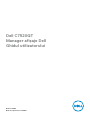 1
1
-
 2
2
-
 3
3
-
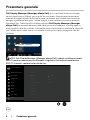 4
4
-
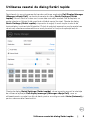 5
5
-
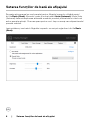 6
6
-
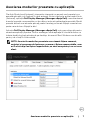 7
7
-
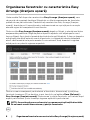 8
8
-
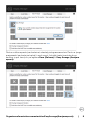 9
9
-
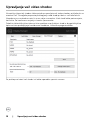 10
10
-
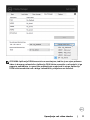 11
11
-
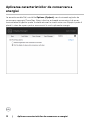 12
12
-
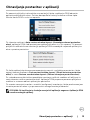 13
13
-
 14
14
-
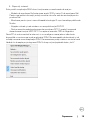 15
15
Dell C7520QT Manualul utilizatorului
- Categorie
- Televizoare
- Tip
- Manualul utilizatorului
Lucrări înrudite
-
Dell U4320Q Manualul utilizatorului
-
Dell Gaming S2721HGF Manualul utilizatorului
-
Dell S2721H Manualul utilizatorului
-
Dell P3221D Manualul utilizatorului
-
Dell S2421HSX Manualul utilizatorului
-
Dell S2421NX Manualul utilizatorului
-
Dell C8618QT Manualul utilizatorului
-
Dell C5518QT Manualul utilizatorului